Nuove scorciatoie VLC Media Player per il 2024 e 2025

Scopri le nuove scorciatoie VLC Media Player aggiornate per il 2024 e 2025, per un’esperienza multimediale migliore e più efficace.
Sapevi che puoi trasmettere contenuti multimediali da un computer Windows a un dispositivo Android che usi?
Questa è un'abilità utile da imparare. Ci sono molte ragioni per voler accedere a file video e musicali su un PC Windows sul tuo dispositivo Android. Forse vuoi guardare un film sul tuo tablet mentre ti corichi sul letto o ti godi un elenco delle tue canzoni preferite in un'altra stanza.
Puoi farlo in vari modi, ma uno di questi è utilizzare applicazioni specifiche come Chrome Remote Desktop . Tuttavia, questo articolo ti mostrerà come utilizzare VLC Media Player per accedere ai media basati su Windows su dispositivi Android, indipendentemente dal browser che stai utilizzando.
Nota: l' utilizzo di questo metodo funziona solo quando si utilizzano il telefono e il computer sulla stessa rete.
Dovrai scaricare due versioni di VLC, una per il tuo computer e una per il tuo dispositivo Android. Per la versione Android puoi trovarla su Play Store.
Se usi regolarmente il tuo telefono per ascoltare musica su YouTube (e non ti iscrivi a YouTube Red), ti sembrerà frustrante non poter ascoltare la musica in sottofondo. Se si esce dall'applicazione, l'audio si interromperà.
L'uso di questo trucco VLC può risolvere quel problema. La musica continua a essere riprodotta anche se si utilizza un'altra applicazione sul dispositivo. Per fare ciò, dovrai modificare le impostazioni dell'applicazione mobile.
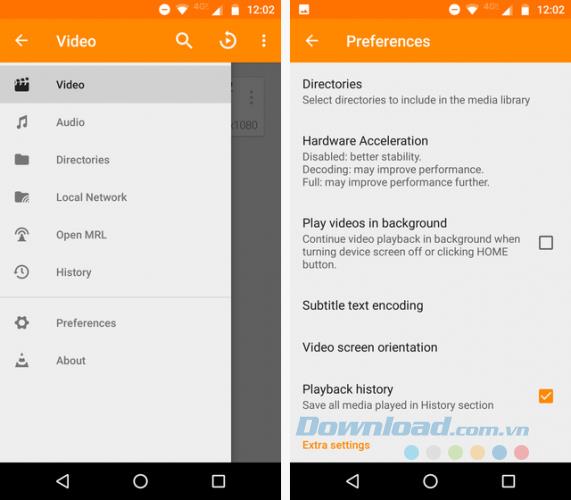
Avviare l'applicazione VLC e toccare le tre icone di linea nell'angolo in alto a sinistra dello schermo per aprire il menu principale dell'applicazione. Quindi, fai clic su Preferenze e infine metti un segno di spunta in Riproduci video in background.
Attualmente, è necessario impostare la condivisione dei file sul computer. Il modo più semplice per condividere file è utilizzare la funzione Gruppo Home . Se non hai mai usato HomeGroups prima, devi crearne uno prima di intraprendere qualsiasi altro passaggio.
Puoi trovare le impostazioni del gruppo Home nel Pannello di controllo o nell'app Impostazioni di Windows 10.
Per accedere alle impostazioni, apri il menu Start e accedi al gruppo Home o vai al Pannello di controllo> Gruppo Home . Fai clic su Crea un gruppo home nella parte inferiore della finestra.
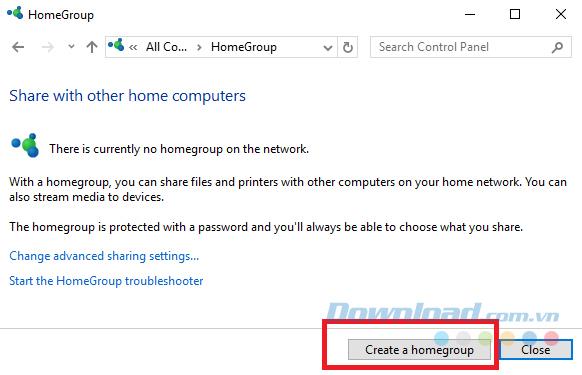
Windows ti chiederà quali file e cartelle desideri condividere, seleziona il contenuto appropriato. Se desideri semplicemente accedere a video e musica sul tuo dispositivo Android, attiva solo queste due opzioni. Assicurati di selezionare Condiviso dal menu accanto ad esso.
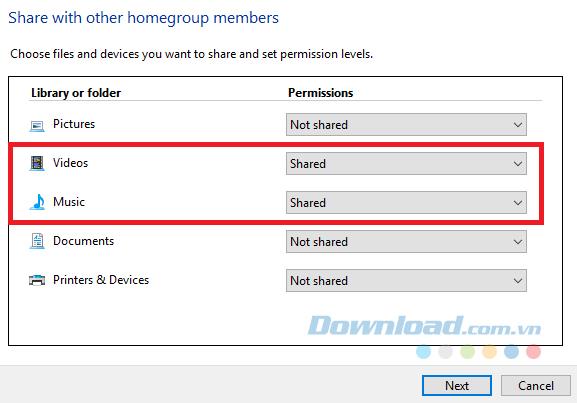
Quando sei pronto, fai clic su Avanti e attendi qualche istante che Windows crei il Gruppo Home. Una volta completato, ti darà una password del gruppo home, fai clic su Fine per completare il processo di installazione.
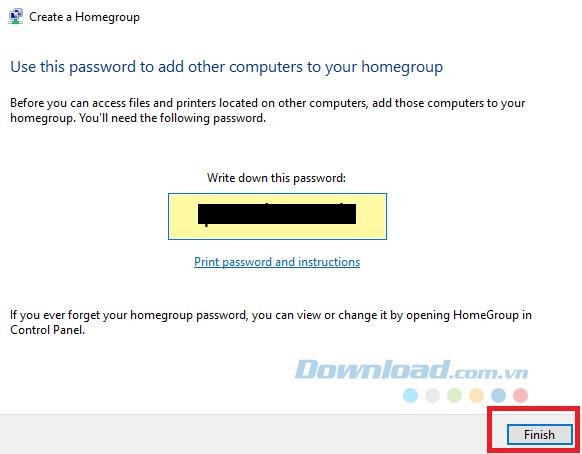
Dopo aver creato il gruppo home, è necessario assicurarsi che il telefono possa accedervi. Dopo aver fatto clic su Fine nel passaggio precedente, verrà visualizzata la pagina delle impostazioni del gruppo home.
Nella parte superiore della finestra, in Librerie e dispositivi che stai condividendo da questo computer , fai clic su Consenti a tutti i dispositivi su questa rete come TV e console di gioco di riprodurre i miei contenuti condivisi.
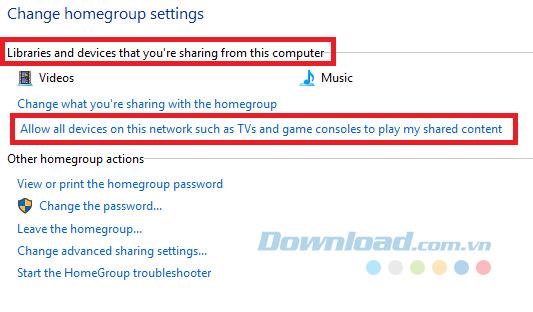
Nella finestra successiva, fai clic su Consenti tutto nell'angolo in alto a destra. Puoi anche nominare un gruppo home. Fare clic su Avanti al termine.
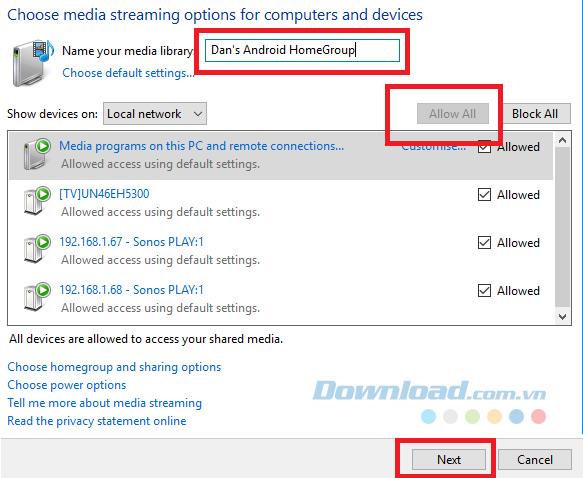
Windows ti chiede il file che desideri condividere di nuovo. Vedrai un messaggio di avviso che dice che la condivisione è in corso, attendi che scompaia prima di continuare.
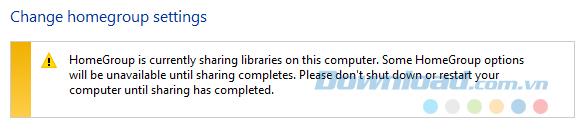
Una volta configurato in Windows, apri l'app VLC sul telefono e fai clic sull'icona a tre righe nell'angolo in alto a sinistra. Seleziona Rete locale dal menu a comparsa.
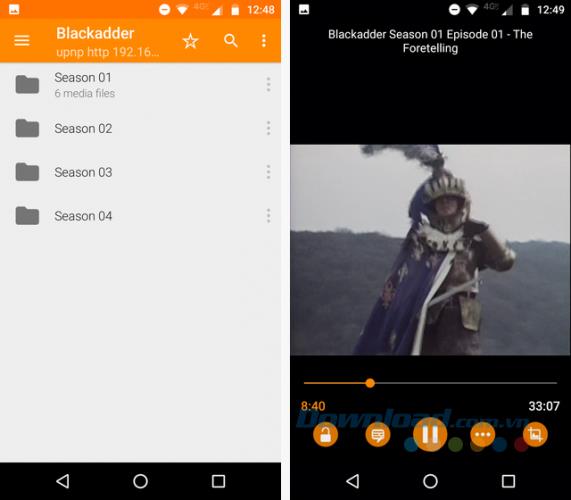
Dovresti vedere il tuo Gruppo Home elencato come una delle opzioni e potresti vedere altri dispositivi a seconda di ciò che è connesso alla tua rete.
Fai clic sul nome del gruppo Home e vedrai tutte le cartelle condivise. Facendo clic su una cartella si accederà allo stesso diagramma di directory di un computer Windows. Basta navigare attraverso quelle cartelle fino a trovare la musica e i video che si desidera riprodurre.
Poiché VLC è molto potente, supporta anche il formato playlist M3U. Ciò significa che puoi creare più playlist utilizzando il tuo software di riproduzione musicale preferito, quindi riprodurle direttamente sul tuo dispositivo. Non dovrai navigare verso ogni singolo brano.
Se hai bisogno di accedere a più dati oltre ai soli file musicali e video, la soluzione migliore è utilizzare Chrome Remote Desktop.
È necessario utilizzare il browser Chrome per questo. La configurazione dell'applicazione è semplice. In I miei computer , fai clic su Inizia , quindi fai clic su Abilita connessioni remote . Quando richiesto, creare un PIN.
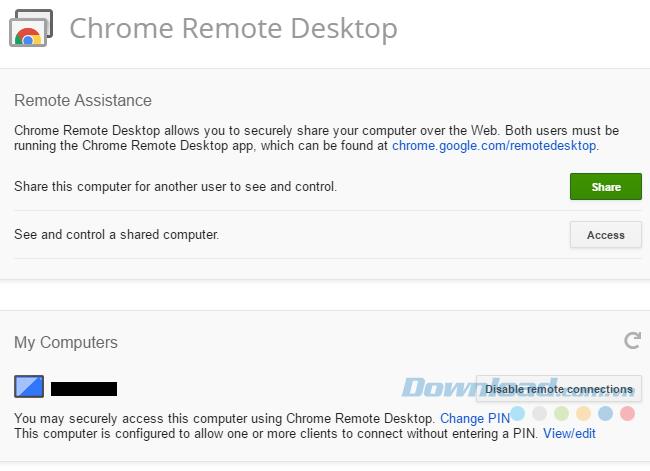
Infine, apri l'applicazione sul tuo telefono, tocca il nome del tuo computer e inserisci il PIN appena creato. L'uso di Chrome Remote Desktop non è efficace per video e musica. Non avrai i controlli centrali mobili forniti da VLC. Tuttavia, ti dà un modo semplice per accedere a documenti e software sul tuo computer se sei lontano da casa.
L'articolo ti ha mostrato come trasferire file multimediali da un computer Windows a un dispositivo Android. Con pochi tocchi, puoi accedere a tutti i file musicali o video memorizzati sul tuo computer sul tuo dispositivo Android utilizzando il software per guardare e ascoltare VLC Media Player.
Se non hai più bisogno di utilizzare Galaxy AI sul tuo telefono Samsung, puoi disattivarlo con un'operazione molto semplice. Ecco le istruzioni per disattivare Galaxy AI sui telefoni Samsung.
Se non hai bisogno di utilizzare alcun personaggio AI su Instagram, puoi anche eliminarlo rapidamente. Ecco una guida per rimuovere i personaggi AI da Instagram.
Il simbolo delta in Excel, noto anche come simbolo del triangolo in Excel, è molto utilizzato nelle tabelle di dati statistici per esprimere numeri crescenti o decrescenti o qualsiasi altro dato, a seconda delle preferenze dell'utente.
Oltre a condividere un file di Fogli Google con tutti i fogli visualizzati, gli utenti possono scegliere di condividere un'area dati di Fogli Google o condividere un foglio su Fogli Google.
Gli utenti possono anche personalizzare la disattivazione della memoria di ChatGPT in qualsiasi momento, sia nella versione per dispositivi mobili che in quella per computer. Ecco le istruzioni per disabilitare l'archiviazione ChatGPT.
Per impostazione predefinita, Windows Update verifica automaticamente la presenza di aggiornamenti e puoi anche vedere quando è stato effettuato l'ultimo aggiornamento. Ecco le istruzioni su come scoprire quando è stato effettuato l'ultimo aggiornamento di Windows.
In pratica anche per noi l'operazione per eliminare l'eSIM dall'iPhone è semplice da seguire. Ecco le istruzioni per rimuovere l'eSIM dall'iPhone.
Oltre a salvare le Live Photos come video su iPhone, gli utenti possono convertire le Live Photos in Boomerang su iPhone in modo molto semplice.
Molte app abilitano automaticamente SharePlay quando usi FaceTime, il che può farti premere accidentalmente il pulsante sbagliato e rovinare la videochiamata che stai effettuando.
Quando attivi "Clicca per fare", la funzionalità funziona e comprende il testo o l'immagine su cui clicchi, quindi esprime giudizi per suggerire azioni contestuali pertinenti.
Attivando la retroilluminazione della tastiera, questa si illuminerà, il che sarà utile quando si lavora in condizioni di scarsa illuminazione o per rendere più accattivante l'area di gioco. Di seguito puoi scegliere tra 4 metodi per accendere le luci della tastiera del tuo computer portatile.
Esistono molti modi per accedere alla modalità provvisoria su Windows 10, nel caso in cui non sia possibile accedere a Windows. Per accedere alla modalità provvisoria di Windows 10 all'avvio del computer, fare riferimento all'articolo seguente di WebTech360.
Grok AI ha ora ampliato il suo generatore di foto AI per trasformare le foto personali in nuovi stili, come la creazione di foto in stile Studio Ghibli ispirate a famosi film d'animazione.
Google One AI Premium offre agli utenti un periodo di prova gratuito di 1 mese per registrarsi e provare numerose funzionalità aggiornate, come l'assistente Gemini Advanced.
A partire da iOS 18.4, Apple consente agli utenti di decidere se visualizzare o meno le ricerche recenti in Safari.














